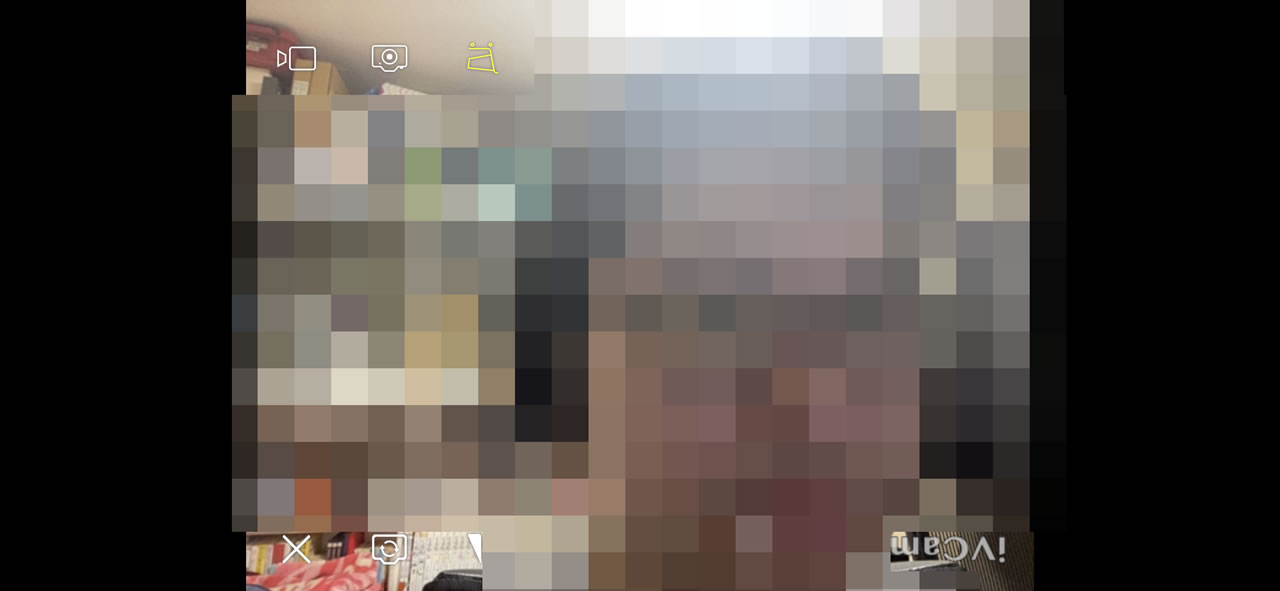『iVCam』を使えば、iPhoneやAndroidスマホがWebカメラになります!
iPhoneやAndroidスマホをWebカメラにする『iVCam』
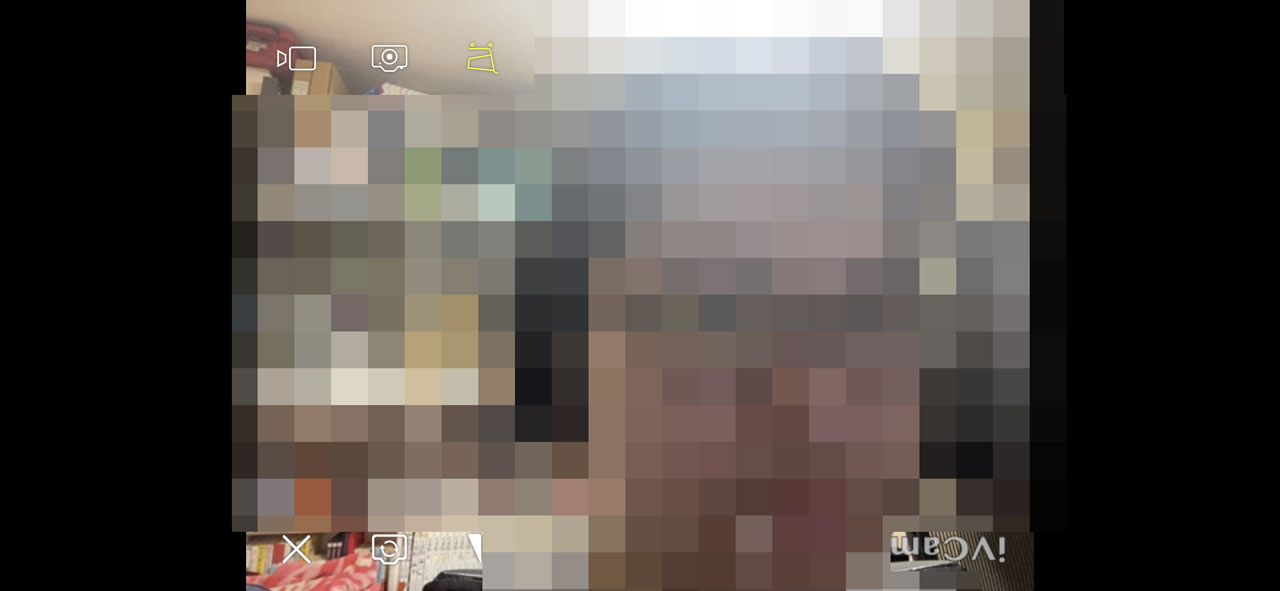
新型コロナウイルスの影響によりテレワークがすすめられていることから、市場からWebカメラの在庫がなくなる事態が起きています。
Webカメラの在庫があってもとても高いこともしばしば。この高いWebカメラを買うのはちょっと……という人におすすめのアプリがあります。
それが『iVCam』です。『iVCam』を使うと、iPhoneやAndroidスマホのカメラをWebカメラの代わりにしてPCでビデオ会議ができます。
使い方もほぼインストールするだけのため、とても簡単です。この記事では『iVCam』の使い方を紹介します。
パソコンに『iVCam』をインストールする
まずは使っている仕事用のパソコンに『iVCam』をインストールします。
『iVCam』のPC用ソフトは公式サイトからダウンロードできます。

今回はWindows OSでのインストール方法を紹介します。
ダウンロードした「iVCam_x64_v5.3.2.exe(記事執筆時点の最新版)」をダブルクリックすると、『iVCam』のセットアップを開始できます。
インストールフォルダを指定して、【次へ】をクリックします。基本的にはデフォルトで良いです。
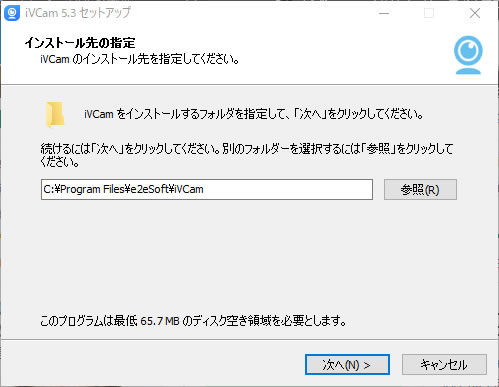
プログラムグループを指定したあと【次へ】をクリックします。同様です。
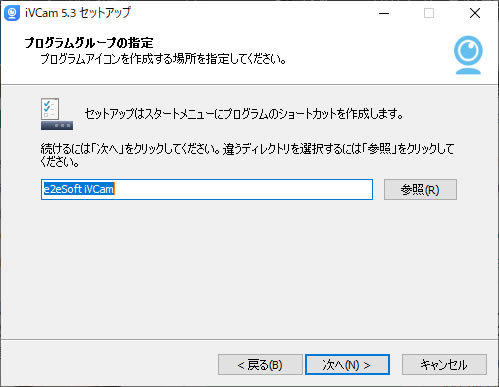
デスクトップアイコンの作成や、起動時に実行するかどうかを決めて【次へ】をクリックします。
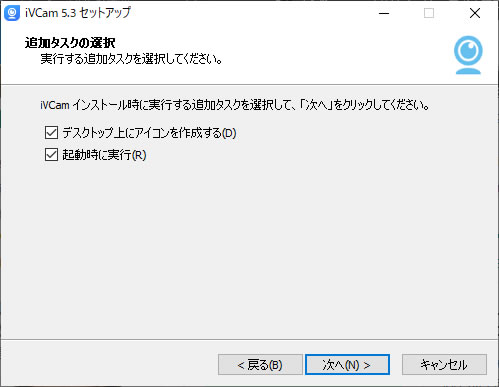
アプリのインストール後、Windows Defender ファイアウォールが『iVCam』の通信を許可するかどうか聞いてくるため、【アクセスを許可する】をクリックします。
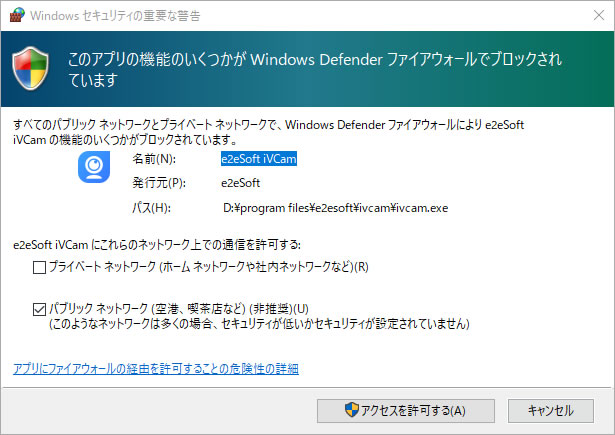
『e2eSoft iVCam』のウインドウ画面が表示されたら、パソコンの準備は完了です。
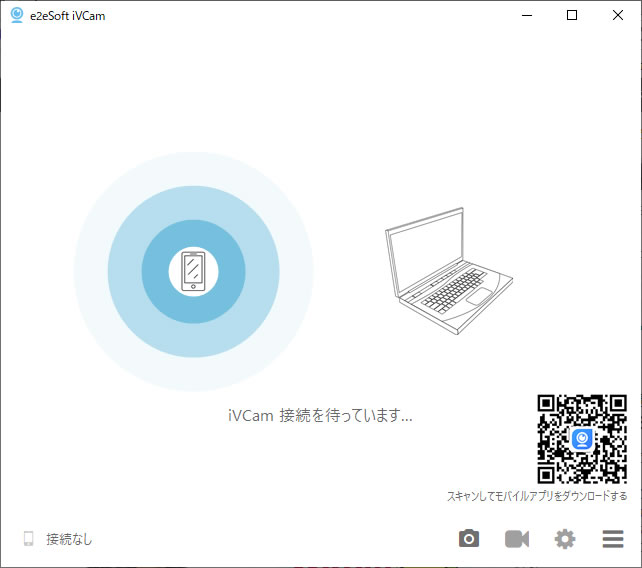
iPhoneに『iVCam』をインストールする
続いてiPhoneに『iVCam』をインストールします。
『iVCam』アプリを起動すると、カメラへのアクセスの許可を求められるため、【OK】をタップします。
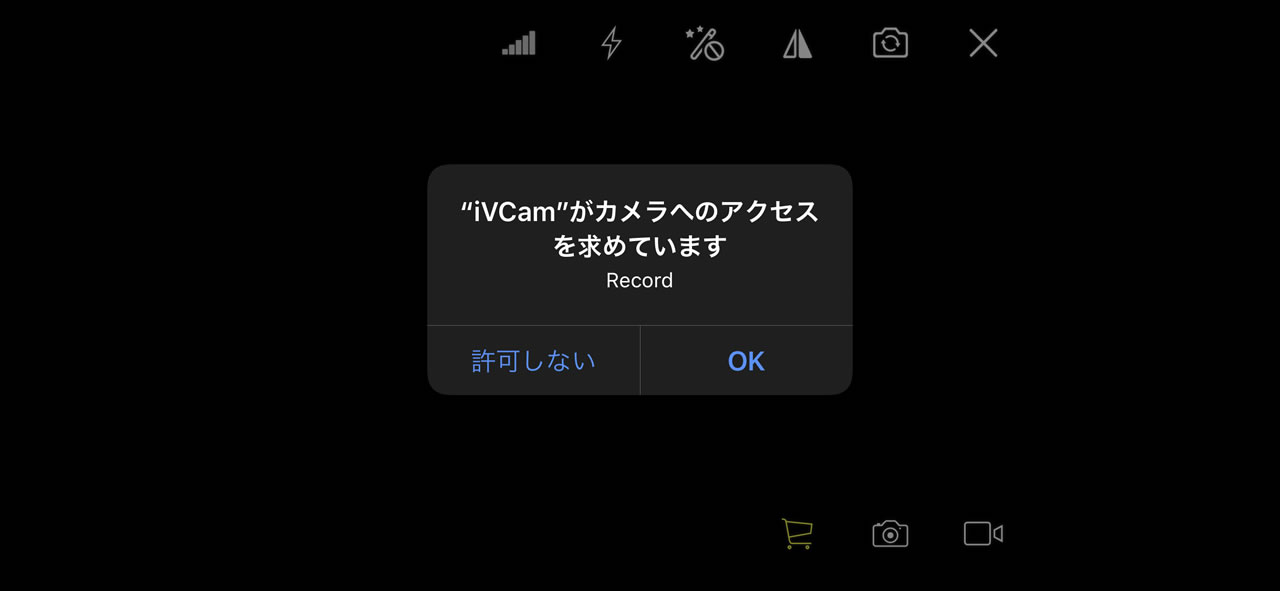
パソコンとiPhoneが同一ネットワーク(Wi-Fi)上にある場合、これだけで『e2eSoft iVCam』のウインドウ画面にiPhoneのカメラに写っている映像が表示されるようになります。
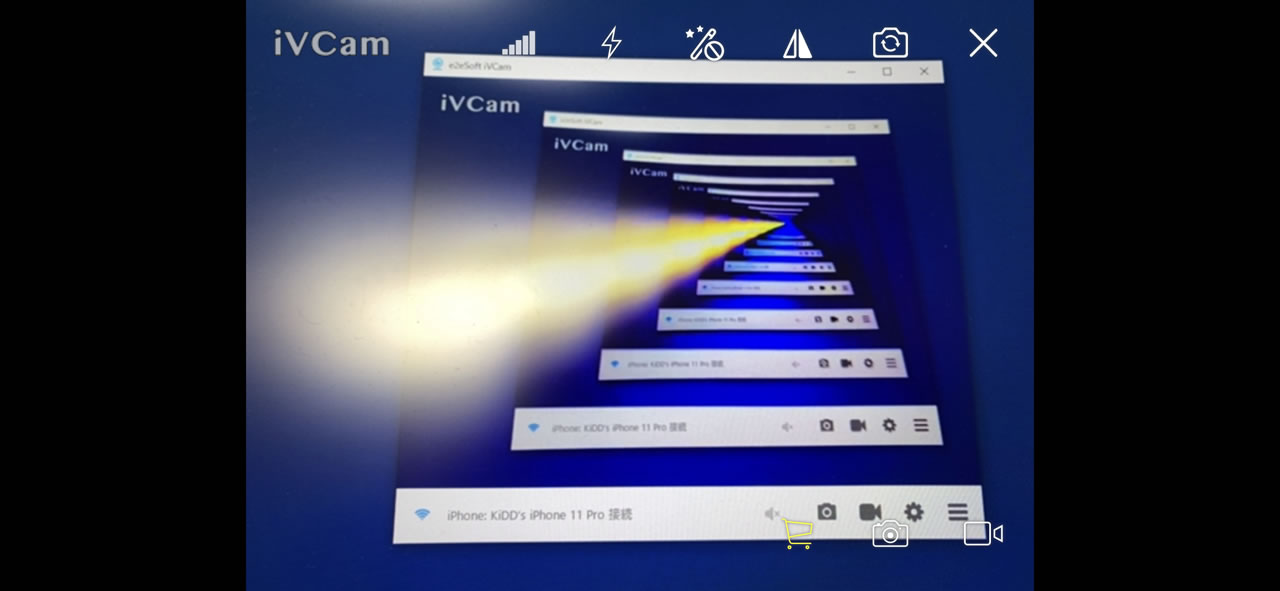
同一ネットワーク上にない場合は、有線ケーブルで接続するなどして『e2eSoft iVCam』に『iVCam』アプリを認識させる必要があります。
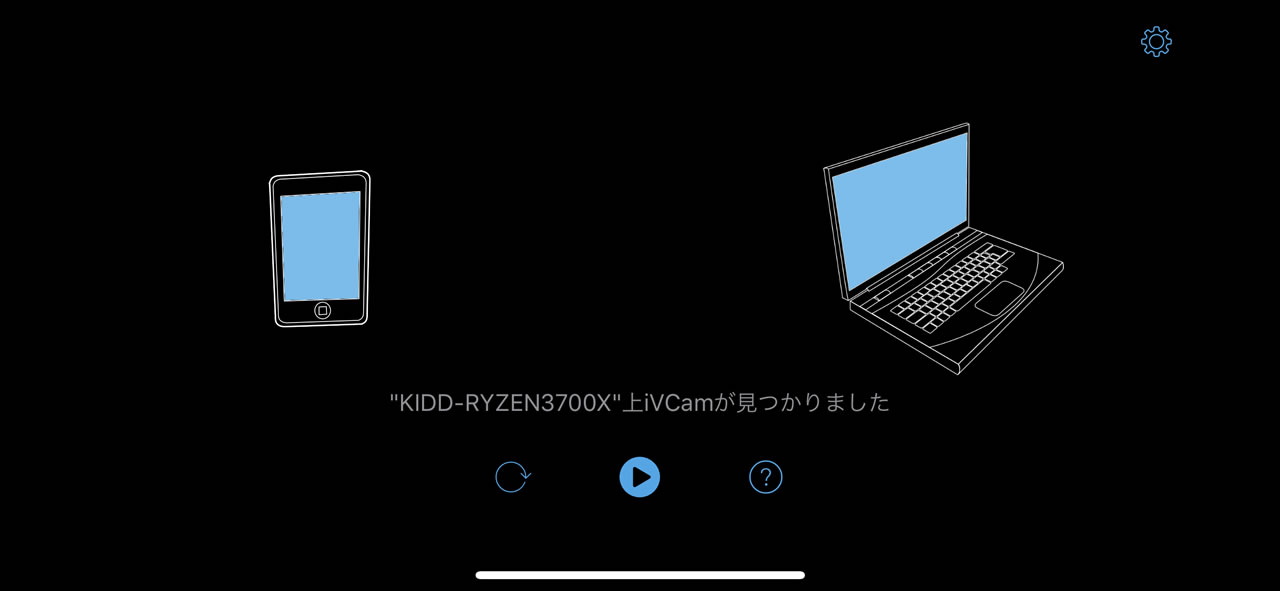
完全版を購入すると広告と透かしが非表示に
なお、『iVCam』は無料で利用できますが、無料版には以下の制限がかかります。
- スマホの画面に広告が表示される
- 映像に「iVCam」というロゴの透かしが表示される
ビデオ会議で利用する分にはまったく問題ありませんが、気になる方は完全版をアプリ内購入してください。
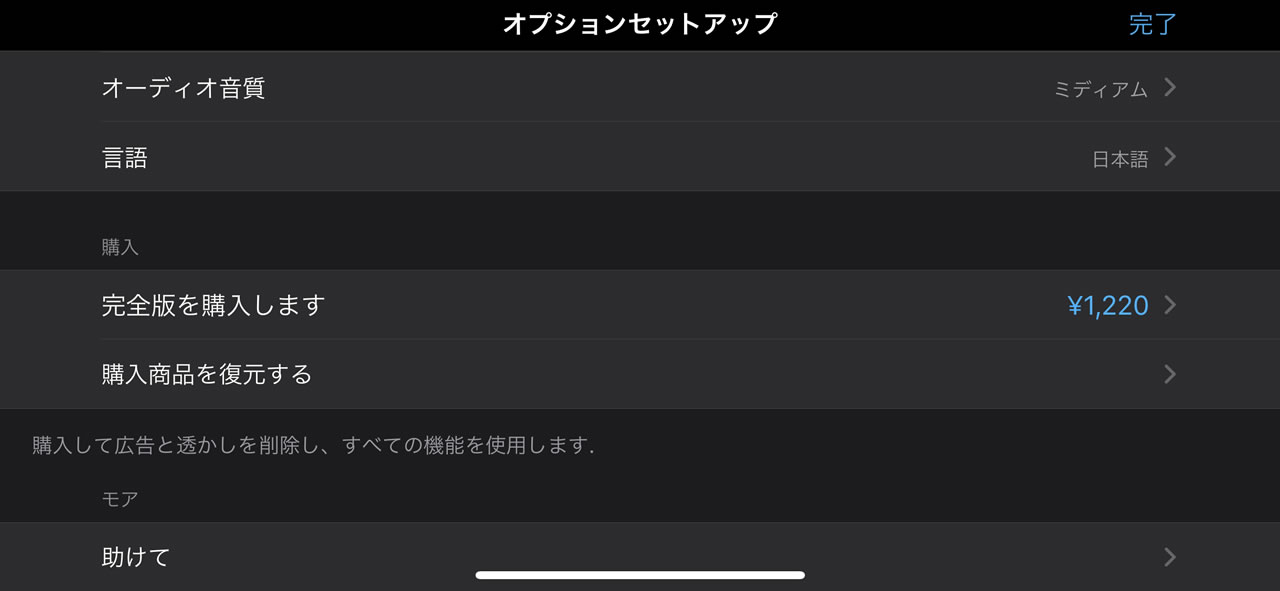
| ・販売元: Junhong Chai ・掲載時のDL価格: 無料 ・カテゴリ: ユーティリティ ・容量: 17.1 MB ・バージョン: 5.3.2 ※容量は最大時のもの。機種などの条件により小さくなる場合があります。 |
© e2eSoft